
Итак, записываем видео с экрана iPhone.
К вашему удивлению, никаких новых приложений не потребуется. Если вы уже обновили программное обеспечение до IOS 11, всё уже есть в гаджете, осталось только покопаться в настройках.
Один раз включив функцию, вы сможете легко ей пользоваться, когда пожелаете. Не сложнее, чем поставить будильник или отрегулировать яркость экрана.
Настройки Пункт управления

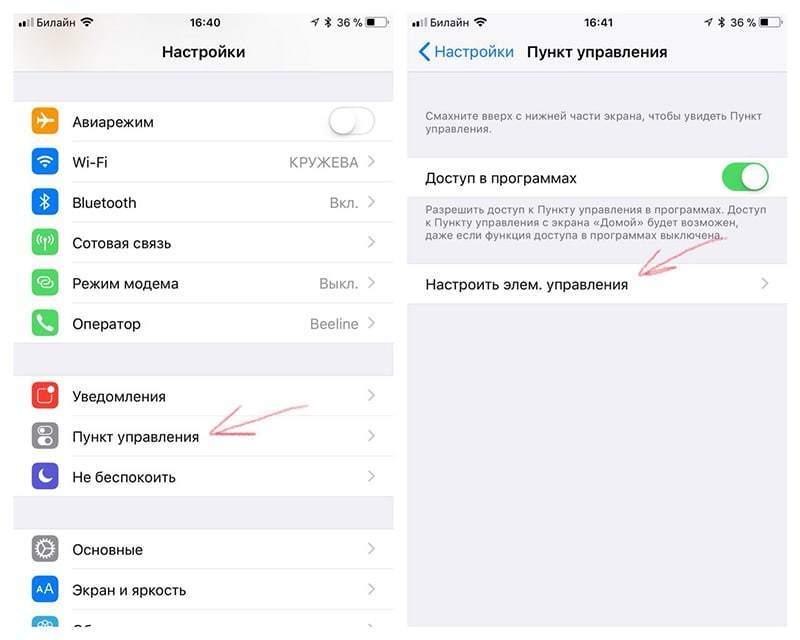
На всякий случай объясняем: мы сейчас настраиваем именно ту панель, которая “выплывает” на экран из нижней части при смахивании пальцем снизу вверх. Да-да, мы там фонарик обычно включаем.
Настраиваем элементы. Нужный нам называется «Запись экрана».
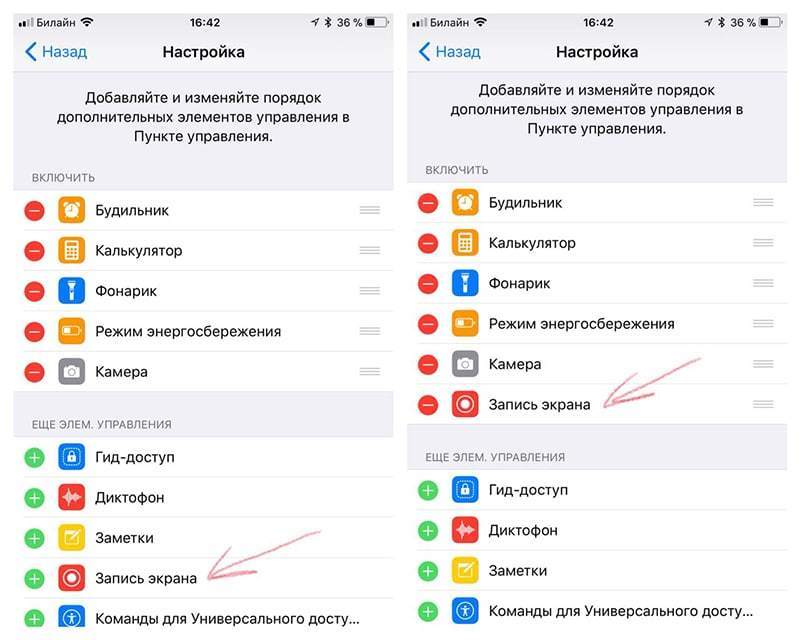

Чтобы включить его, достаточно нажать на зеленый плюсик. “Вуаля!” – и он переполз в верхнюю часть экрана.
Как сделать запись экрана со звуком на iPhone
Махинации с настройками успешно завершены, и теперь вы можете записывать дейстсвия на экране в любое время года, дня и ночи, сим-салабим!
Для этого: вызываем наш пункт управления, вот и он – новый, доселе невиданный значок!

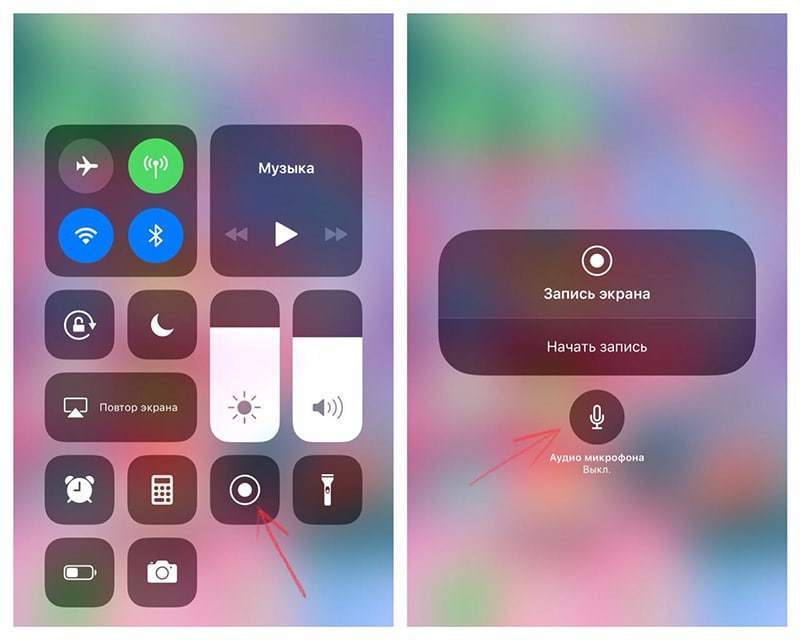
Нажимаем, отсчет: 3, 2, 1 – погнали! Мотор, запись пошла!
Если нажать посильнее или удержать палец дольше на этой «кнопке», то вы увидите настройку включения/ выключения записи звука во время съемки видео.
В то время как вы записываете действия на экране, наверху горит красная полоска. Прекратить сие можно двумя способами: либо нажатием на волшебную точку, обведенную кружком в выплывающей снизу панели, либо при касании вышеупомянутой красной полоски появится сообщение «остановить запись» – тут вы знаете, что делать.
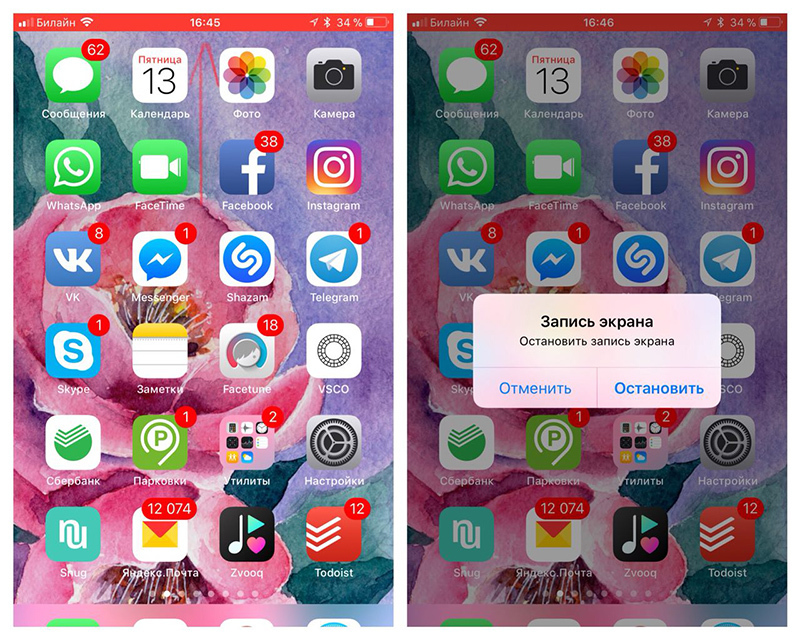
Сняли мини-ролик? Тем временем бесконечно умный гаджет уже сохранил ваше видео в папку «Фото».
Наслаждайтесь!
Чем же может быть полезна такая функция?
Во-первых, записывать инструкции. Можно отправить видеобъяснение по использованию приложения любимой бабушке, сделать короткий обзор чего-либо с голосовым сопровождением и разбором «фишек», — тут уже свобода для безграничной фантазии каждого.

Можно и про обработку фотографий короткое видео записать.
Во-вторых, копировать видеоконтент стало куда проще. Появилось безудержное желание сохранить чьи-то сториз — пожалуйста!
В-третьих, не мудрите со слайд-шоу. Одна кнопка – и без дополнительных приложений у вас появляется симпатичная «листалка».

Рады быть полезными!
Задавайте вопросы о приложениях, и мы постараемся найти ответы и максимально просто рассказать, как это работает и с чем это едят!
Источник: porusski.me
3 простых способа записать историю Instagram с экрана на iPhone, iPad, Android и компьютер
Уведомляет ли Instagram, когда вы записываете историю на экране?
Есть несколько причин для просмотра истории в Instagram. Например, вам действительно нравится пост вашего друга или семьи в Instagram Story, и вы хотите его сохранить. Или вы хотите запись экрана Instagram Story и поделитесь им в каком-нибудь групповом чате. Более того, отличительной чертой Instagram Story является то, что она автоматически исчезает через 24 часа.
Однако вы можете услышать сообщение о том, что Instagram ранее протестировал функцию уведомления, когда вы просматриваете запись истории Instagram или делаете ее снимок экрана. В этом посте мы хотели бы поделиться 3 простыми способами помочь вам. скриншот истории Instagram на устройстве iOS / Android и компьютере, чтобы вас не поймали.
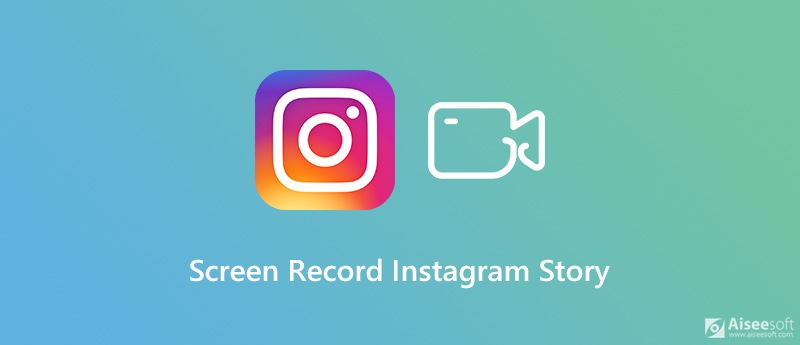
- Часть 1. Как сделать экранную запись Instagram-истории на iPhone / iPad
- Часть 2. Как сделать запись истории в Instagram на телефоне Android
- Часть 3. Профессиональный способ записи экрана Instagram Story на ПК / Mac
- Часть 4. Часто задаваемые вопросы по Screen Record Instagram Story
Часть 1. Как сделать экранную запись Instagram-истории на iPhone / iPad
Если вы являетесь пользователем iOS и хотите просматривать запись Instagram Story на iPhone или iPad, вы можете положиться на его встроенный Экранная запись характерная черта. Эта функция записи позволяет снимать все, что отображается на экране, с высоким качеством.
Чтобы просмотреть записи Instagram Story на iPhone / iPad, вы должны сначала добавить Экранная запись Функция к Центр управления. Здесь вы можете открыть Настройки приложение, нажмите Центр управления, а затем выберите Настройка элементов управления вариант. Вы можете прокрутить вниз, чтобы найти Экранная запись вариант и добавьте его в Центр управления.

Если вы хотите сделать запись экрана Instagram, вы можете провести пальцем снизу экрана, чтобы открыть Центр управления. Затем коснитесь Экранная запись значок, чтобы начать экранную запись Instagram Story.

Как видите, просмотреть запись Instagram Story на устройстве iOS довольно просто. Если вы беспокоитесь об уведомлении Instagram, вы можете включить режим полета.
Часть 2. Как сделать запись истории в Instagram на телефоне Android
В устройстве Android нет такой встроенной функции записи экрана. Поэтому, когда вам нужно отобразить запись Instagram Story на телефоне Android, вам необходимо установить стороннее приложение для записи экрана из Google Play Store. Там предлагается множество бесплатных и платных приложений для записи экрана. Мы берем популярные AZ Recorder Screen в качестве примера, чтобы показать вам, как отображать запись Instagram Story на Android.
Во-первых, вы можете перейти в Google Play Store и установить AZ Screen Recorder на свое устройство Android. Он предоставляет вам на выбор как бесплатные, так и платные версии. Версия Pro стоит 2.99 доллара.
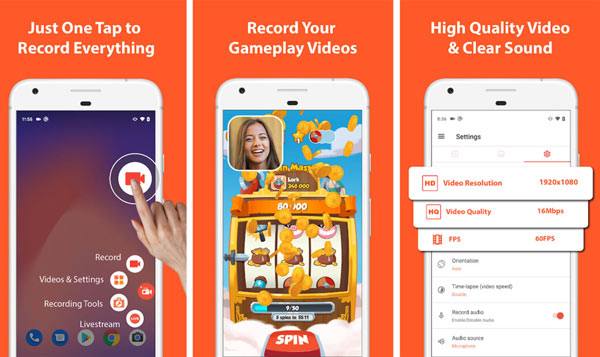
Если вы хотите записать на экран запись Instagram Story, вы можете открыть это приложение для записи, а затем начать запись. Он разработан с простой функцией записи. Вы можете сыграть в Instagram Story и нажать запись кнопку, чтобы легко сделать запись экрана Instagram.
Для получения дополнительной рекордеры экрана на AndroidВы можете сослаться на этот пост.
Часть 3. Профессиональный способ записи экрана Instagram Story на ПК / Mac
Если вы хотите снимать с экрана Instagram Story на компьютере, вы также можете положиться на какое-нибудь программное обеспечение для записи экрана. Здесь мы настоятельно рекомендуем популярный инструмент для записи видео и аудио, Screen Recorder чтобы помочь вам сделать запись экрана Instagram в высоком качестве. Он может снимать видео с высоким разрешением даже до 4K. Вы можете скачать его бесплатно и воспользоваться следующим руководством, чтобы с легкостью запечатлеть историю Instagram.

- Экранная запись Instagram Story с полноэкранным или настраиваемым регионом.
- Сделайте снимок экрана с историями / публикациями в Instagram, чтобы они не знали.
- Запись онлайн видео / музыка / встреча, веб-камера, потоковое видео в реальном времени, геймплей и многое другое.
- Мощные функции редактирования и сохранения записи Instagram Story в MP4, MOV, AVI и т. Д.
- Усовершенствованная технология кодирования HD-видео в реальном времени и ускорения.
Дважды щелкните кнопку загрузки выше, а затем следуйте инструкциям на экране, чтобы бесплатно установить и запустить это программное обеспечение для записи Instagram Story на своем компьютере. Он предоставляет вам версии для Windows и Mac.
Чтобы просмотреть запись Instagram Story, вы можете положиться на Видеомагнитофон характерная черта. Помимо записи экрана, он также дает вам функции записи звука и скриншотов.

Вы можете воспроизвести публикацию Instagram Story, а затем настроить область записи на ее основе. На этом шаге вы можете выбрать источник звука из Звуковая система or Микрофон. Он также позволяет снимать собственное лицо с веб-камеры.

Теперь вы можете снова воспроизвести историю Instagram, а затем нажать REC кнопку, чтобы начать процесс записи. Если вы хотите остановить запись, просто нажмите на Stop кнопку.
После записи публикации в Instagram Story вы перейдете к окну предварительного просмотра и редактирования. Здесь вы можете просмотреть отснятую историю Instagram и отредактировать ее.
Файл записи Instagram Story будет автоматически сохранен как MP4 файл. Если вы предпочитаете другой формат вывода, например MOV, FLV или AVI, вы можете перейти к Настройки окно, чтобы изменить его.
Часть 4. Часто задаваемые вопросы по Screen Record Instagram Story
Вопрос 1. Уведомляет ли Instagram, когда вы записываете историю на экране?
Несмотря на то, что Instagram ранее тестировал функцию уведомлений, пользователи могли видеть, кто делает скриншоты их историй. Но в наших тестах мы не видим никаких уведомлений ни во время, ни после записи экрана. Можно сказать, что Instagram не уведомляет людей, когда вы делаете снимок экрана или записываете на экране публикацию в Instagram Story.
Вопрос 2. Как тайно сделать снимок экрана истории Snapchat?
Вы должны знать, что Snapchat обязательно уведомит людей, когда вы сделаете снимок экрана с их публикацией. Если вы хотите сделать снимок экрана истории Snapchat без их ведома, вы можете сделать снимок экрана в режиме полета.
Вопрос 3. Можете ли вы сказать, кто смотрит вашу историю в Instagram?
Instagram позволяет вам рассказать, кто видел мою историю в Instagram. Вы можете открыть свой пост в Instagram Story и провести пальцем вверх по экрану. Теперь вы можете увидеть конкретное количество и имена пользователей, просмотревших вашу историю в Instagram.
С таким большим количеством отличного контента, которым делятся в Instagram, вам часто может потребоваться экранная запись некоторых историй Instagram. Прочитав этот пост, вы получите 3 способа запись экрана Instagram Story. Независимо от того, используете ли вы устройство iOS, телефон Android или компьютер, вы можете получить простой способ сделать запись экрана Instagram.
Что вы думаете об этом посте.
Рейтинг: 4.6 / 5 (на основе голосов 119) Подпишитесь на нас в
Более Чтение
![]()
Оставьте свой комментарий и присоединяйтесь к нашему обсуждению
Советы по созданию снимков экрана

Screen Recorder
Aiseesoft Screen Recorder — лучшее программное обеспечение для записи экрана, позволяющее захватывать любые действия, такие как онлайн-видео, звонки с веб-камеры, игра на Windows / Mac.
Источник: ru.aiseesoft.com
Как на Айфоне 11 сделать запись экрана со звуком видео?
Запись видео с экрана смартфона может потребоваться, например, если вы смотрите учебное видео, доступное лишь несколько часов. Также записать ролик бывает нужно с игрового процесса, чтобы было оригинальное звуковое сопровождение. Зачем бы ни потребовалась записывать экран, по умолчанию iPhone делает это без звукового сопровождения.
Записать видео с экрана iPhone и iPad со звуком можно несколькими способами – встроенными средствами или постредством специальных приложений, скачанных их Эпп Стори.
Запись встроенными средствами

Так как по умолчанию функцию записи экрана идет без звука, то потребуется инструкция, чтобы ее реализовать. Для начала нужно добавить кнопку записи в «Пункт управления». Это делается через: Настройки -> Пункт управления -> Настроить элементы управления. Здесь перед пунктом «запись экрана» нужно поставить «+».
Затем, в зависимости от модели устройства свайпните (смахните экран) вниз (на серии Х и более поздней) или вверх (на всех остальных). Откроется меню управления. Удерживайте серый значок записи экрана некоторое время, а потом включите Микрофон.

Затем все делайте, как и при записи по умолчанию. Нажмите «начать запись», дождитесь начала процесса, а потом выключите ее. Все, запись видео экрана будет сопровождаться оригинальным звуком.
С помощью сторонних приложений
Сторонние приложения использовать удобно только в некоторых случаях. Если есть встроенная функция, зачем засорять память смартфона. Но все же специальные приложения позволяют сделать постообработку записанного материала, вставить музыкальный трек или включить собственные комментарии с микрофона. Поэтому многие пользуются именно ими, чтобы записать видео с экрана Айфон.
RecPro

Полупрофессиональное приложение, позволяющее не только записывать видео, но и редактировать его. В программу встроены возможности:
- вставить и редактировать аудио комментарии;
- управлять скоростью записи и воспроизведения;
- менять размеры видео;
- добавлять титры;
- использовать фильтры;
- вставлять стикеры на все случаи жизни;
- отправлять видео друзьям непосредственно из приложения, используя социальные сети или мессенджеры;
- менять фон записи.
RECGO
С помощью этой программы можно записывать видео с экрана устройств iOS, чтобы впоследствии его отредактировать, поделиться с друзьями или просто просмотреть на досуге. Водяной знак из бесплатной версии удаляется за 149 рублей. Платная версия стоит 329 рублей в месяц.
Записывать видео с Айфона можно, если это действительно необходимо. Кстати, существует возможность сделать это и через компьютер, но мало кто ею пользуется, так как все необходимое есть и в смартфоне.
Источник: atki.ru